Cara Memasang Webmin di Ubuntu 18.04 Bionic Beaver Linux

- 3227
- 519
- Clay Weber
Objektif
Objektifnya ialah memasang webmin di Ubuntu 18.04 Bionic Beaver Linux Bersama Linux, Apache, MySQL, PHP (Lamp) yang diperlukan.
Sistem operasi dan versi perisian
- Sistem operasi: - Ubuntu 18.04 Bionic Beaver Linux
- Perisian: - Webmin 1.870 dan lebih tinggi
Keperluan
Akses istimewa ke sistem Ubuntu anda sebagai akar atau melalui sudo Perintah diperlukan.
Senario
Panduan ini menganggap senario berikut:
- Buka port firewall 10000 atau firewall dilumpuhkan. Lihat Lampiran di bawah bagaimana membuka port 10000 pada firewall UFW anda
- Pelayan webmin dapat diselesaikan melalui nama host
Webmin.Linuxconfig.org. Sahkan tetapan DNS anda sebelum meneruskan.
Kesukaran
Mudah
Konvensyen
- # - Memerlukan arahan Linux yang diberikan untuk dilaksanakan dengan keistimewaan akar sama ada secara langsung sebagai pengguna root atau dengan menggunakan
sudoperintah - $ - Memerlukan arahan Linux yang diberikan sebagai pengguna yang tidak layak
Arahan
Pasang prasyarat
Satu -satunya prasyarat utama untuk menjalankan webmin di pelayan anda dipasang dan menjalankan timbunan lampu. Nasib baik, pemasangan lampu di Ubuntu adalah tugas remeh:
$ sudo apt pemasangan wget
Anda akan diminta untuk kata laluan pentadbiran MySQL. Cukup masukkannya dan ambil nota mengenainya. Anda memerlukan kata laluan ini kemudian dalam webmin untuk mengakses pangkalan data anda.
Pasang Webmin
Untuk memasang webmin di Ubuntu 18.04 kita perlu menambah tandatangan utama repositori dan pengesahan luaran Webmin:
$ wget -qo- http: // www.Webmin.com/jcameron-key.ASC | sudo apt-key tambah $ sudo add-apt-repository "deb http: // muat turun.Webmin.com/muat turun/repositori sarge contrib "$ sudo apt update
Setelah Siap Pasang Webmin dengan menggunakan arahan Linux berikut:
$ sudo apt -y memasang webmin
Barisan terakhir output pemasangan webmin akan mendedahkan arahan bagaimana untuk mengakses antara muka webmin. Contoh:
Pemasangan Webmin Lengkap. Anda kini boleh log masuk ke https: // webmin.Linuxconfig.org: 10000/ sebagai akar dengan kata laluan root anda, atau sebagai pengguna yang boleh menggunakan sudo untuk menjalankan arahan sebagai akar.
Akses antara muka webmin web
Untuk mengakses antara muka web Webmin memulakan pelayar web anda dan buka URL seperti yang ditunjukkan semasa proses pemasangan webmin. Penyemak imbas anda kemungkinan besar akan mengadu mengenai sijil HTTPS yang tidak sah.
Ini boleh diabaikan atau secara alternatif anda boleh membuat sijil crypt mari menggunakan webmin Webmin -> Konfigurasi Webmin -> Penyulitan SSL -> Mari enkripsi Sebaik sahaja anda log masuk.
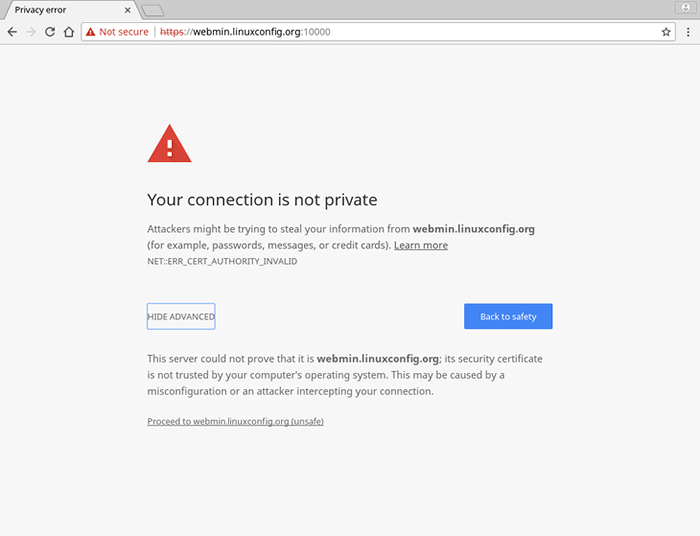
Log masuk ke webmin menggunakan kelayakan pengguna root atau sudo anda:
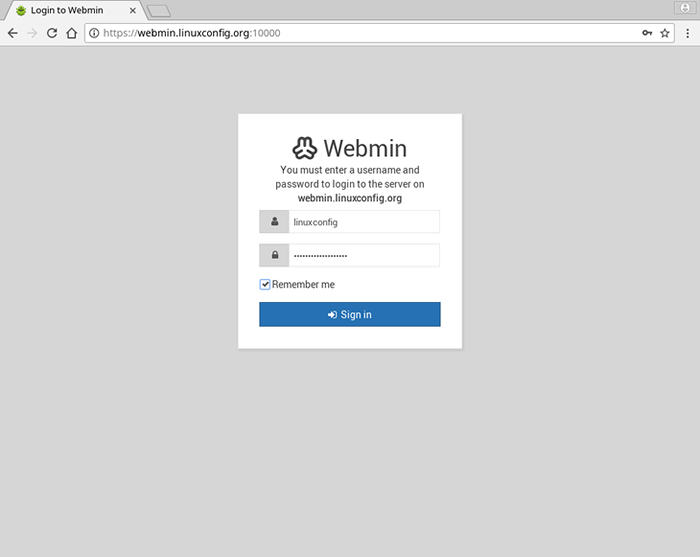
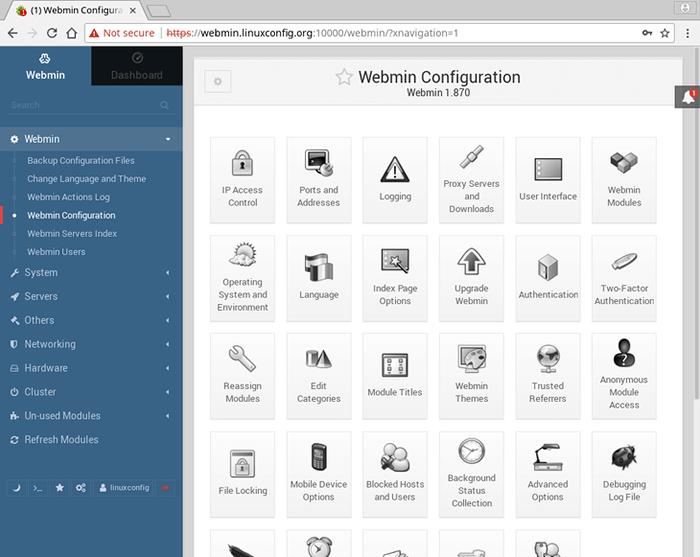
Lampiran
Buka port 10000 dengan UFW
Memandangkan UFW anda sudah diaktifkan, anda boleh membenarkan trafik masuk dari mana -mana sumber ke port TCP 10000 menggunakan arahan Linux berikut:
$ sudo ufw membenarkan mana -mana ke mana -mana port 10000 proto tcp
Tutorial Linux Berkaitan:
- Perkara yang hendak dipasang di Ubuntu 20.04
- Perkara yang perlu dilakukan setelah memasang ubuntu 20.04 Focal Fossa Linux
- Ubuntu 20.04 WordPress dengan pemasangan Apache
- Cara membuat timbunan lampu berasaskan Docker menggunakan Docker pada ..
- Pasang mysql di Ubuntu 20.04 LTS Linux
- Perkara yang perlu dilakukan setelah memasang Ubuntu 22.04 Jur -ubur Jammy ..
- Cara Memasang Webmin di Ubuntu 20.04
- Perkara yang perlu dipasang di Ubuntu 22.04
- Linux Apache Tidak Melaksanakan Fail PHP: Penyelesaian
- Cara memasang timbunan lampu pada almalinux
- « Cara menetapkan semula kata laluan Mariadb root di Ubuntu 18.04 Bionic Beaver Linux
- Cara menafikan semua pelabuhan masuk kecuali port FTP 20 dan 21 di Ubuntu 18.04 Bionic Beaver Linux »

